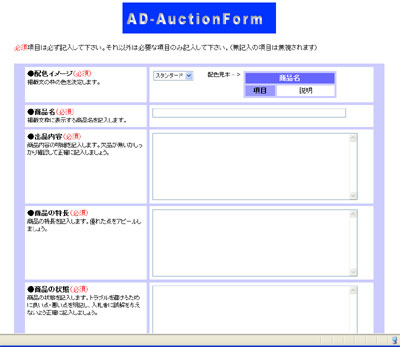|
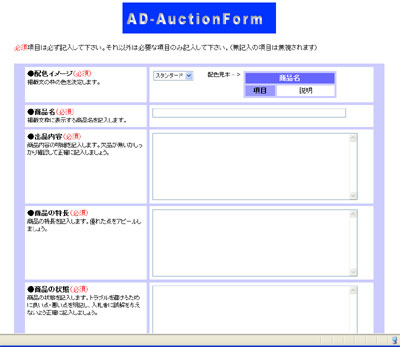
AD-AuctionForm使用中に不具合があったり、ご要望等ありましたら問い合わせフォームを利用してご連絡下さい。
【お知らせ】
ヤフーオークションの掲載文エリアではスタイルシートが機能しないようなので、HTMLで文字指定するようにしました。現在は文字サイズを5段階で選択可能です。また、項目一括入力で作成した掲載文を修正する際は、各項目毎の通常入力画面で行えるように変更しました。
【ヒント】
HTML形式の掲載文内ではHTMLのタグが使えますから、項目記入文中にHTMLのタグを挿入することができます。例えば改行したい場合は改行したい部分に半角で<br>と記入します。また太く強調したい文字があれば<b>文字</b>というように、2つのタグ(開始タグと終了タグ)で強調したい文字を挟みます。
【ご注意】
記入欄の中で、参考資料の項目は商品説明を掲載したホームページのアドレスを半角で記入して下さい。
例)http://www.cosmolight.com/
各項目において使用できる文字はJavascriptの規定に従います。半角記号のカンマ(,)、コーテーションマーク(’)、ダブルコーテーションマーク(”)等は使用しないで下さい。文字はチェックしていませんので、ページ表示がおかしくなる等の不具合が出る場合があります。
【改変情報】
2010.2.6 文字サイズ指定等、全体の機能と操作性を向上。
|
■対応OS:特に無し
ブラウザはInternet Explorer 7以上を推奨します。
【使用方法】
次の2つの方法があります。最初は1.の方法で開始して下さい。
1.項目ごとに入力する場合
入力フォームは左に項目名、右に記入欄があります。必須項目は必ず記入して下さい。あらかじめ記入する内容をメモ帳等で作っておき、入力フォームにコピー&ペーストするのがコツです。そうすれば次に同じような掲載文を作る時にも役に立ちます。
最初の配色イメージはあらかじめ登録された配色を選択するだけです。10種類ありますので、出品物や気分で選ぶと良いでしょう。右側の見本でリアルタイムに確認できます。商品名からは右側の記入欄にそれぞれ記入して下さい。必要な記入を終えたら下部の「内容を確認する」ボタンを押すと完成品を見ることができます。
内容確認ページでは、上部が実際に見た時のイメージ(オークションに掲載した時に見える形)で、中程がそれをハイパーテキスト(HTML)で表現した内容です。問題無ければ「クリップボードにコピー」ボタンを押して下さい。オークション掲載文に記入する内容として、いつでもコピーできるようにクリップボード内に一時保存されます。なお、この機能はInternet
Explorer以外では利用できません。他のブラウザではテキストエリアボックス内の文字を全てドラッグして選択(WindowsではCtrlキー+Aキーで全選択可)した後、マウスの右ボタンをクリックしてコンテキストメニューを表示し、コピーを選択して下さい。
最後にクリップボードにコピーした掲載フォームをオークションの掲載文の欄にペーストします。記入欄をクリックして選択し、マウスの右クリックでコンテキストメニューを表示し、貼り付け(ペースト)を選択します。このフォームにはHTMLのタグが含まれていますので、ヤフーオークションの場合はHTMLタグの方にペーストする必要があります。
ミス等により再度編集をしたい場合は「修正」ボタンを押して入力画面に戻ります。新しく作成したい場合は「次を作成」ボタンを押してください。
(参考)
下部には次に同様のフォームを作成する場合に便利なように、各項目をカンマで区切った全体の掲載文の内容を表示しています。保存しておく場合は「クリップボードにコピー」ボタンを押してから、テキストエディタやメモ帳等のページに貼り付けて下さい。→2.で説明する方法で利用します。
2.項目を一括入力する場合
上記の参考で保存したデータを使用し、素早く掲載フォームを作成することができます。掲載文の入力ページにて「保存データより作成」ボタンを押して下さい。
配色イメージは1.と同様に選択します。入力用フォームには以前に保存しておいたデータを使用します。あらかじめエディタやメモ帳でデータを開いておいて下さい。カンマ区切りで全内容がつながっていますので、必要に応じて編集します。なお、カンマはフォームを構築する際に必要ですので、消さないように注意して下さい。編集が終わったらコンテキストメニュー等を利用してクリップボードにコピーします。
次にクリップボードにコピーしたデータを入力用フォームの中に貼り付けて下さい。これで準備完了です。「内容を確認する」ボタンを押すと完成品を見ることができます。その後は1.と同様に作業して下さい。
|